Добавянето на 3D към вашия дизайн може да създаде допълнителноелегантност към цялостния външен вид. Тази основна техника е някои от страхотните съвети, открити във Photoshop и става много полезна за начинаещи при проектирането на уебсайтове и банери. Ще използваме някои основни инструменти като опции за смесване на слоеве и инструмент за трансформация.
За начало първо създайте нов документ с размер 800 X 600.

Запълнете фона със светъл цвят. В този сценарий сме използвали светлосиньо.
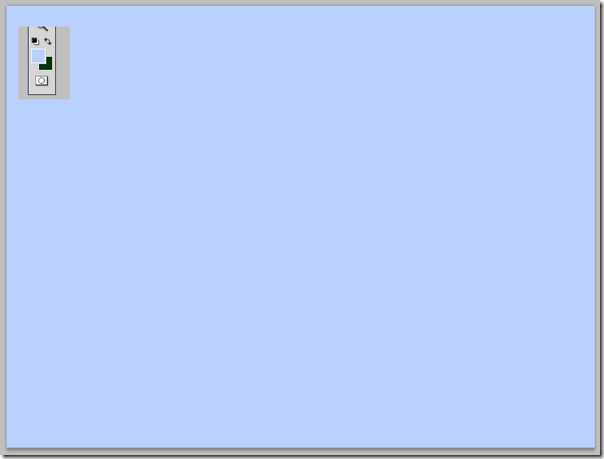
Сега създайте нов слой (Shift + Ctrl + N), щракнете двукратно върху него и задайте режима на смесване на мека светлина, просто като отидете на опциите за смесване.

След това вземете голяма мека бяла четка с помощта на инструмента за четка и направете едно кликване, както е показано по-долу.
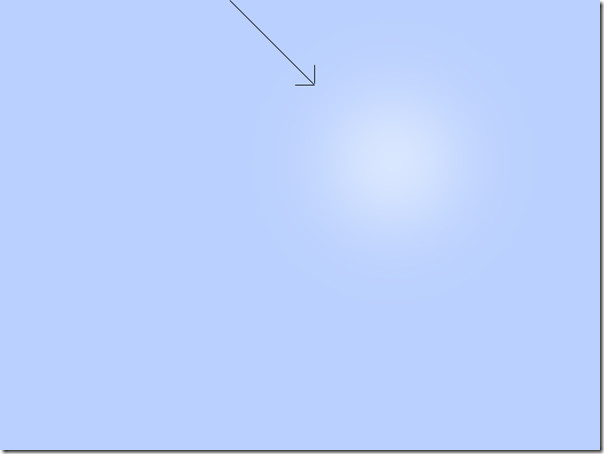
Сега създайте нов слой и го наречете райе, напълнете го с тъмносив цвят (# 707793)
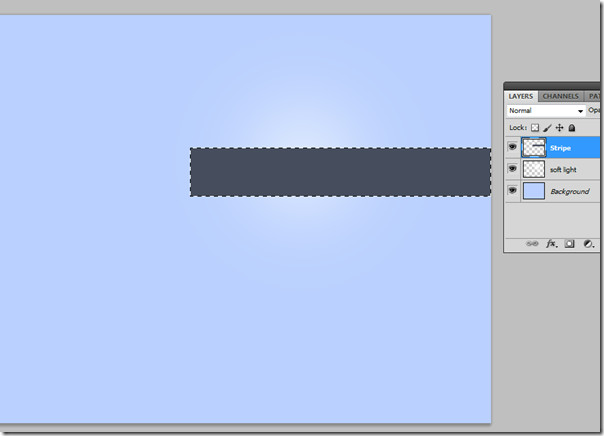
Отворете опциите за смесване на новия слой Stripe и добавете градиентно наслагване към него. Всичко, което трябва да направите, е да намалите непрозрачността до 15%.
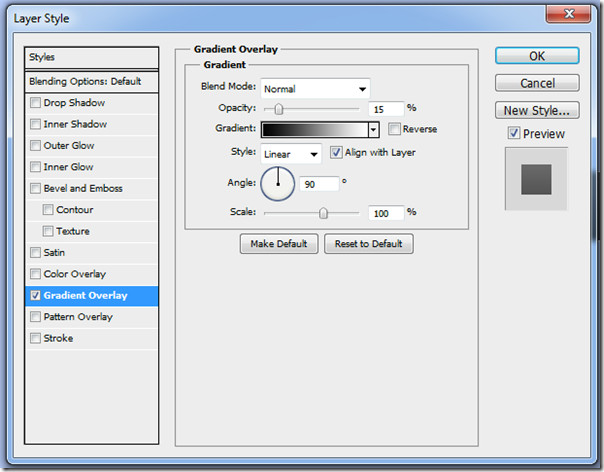
Вашият резултат трябва да изглежда така.
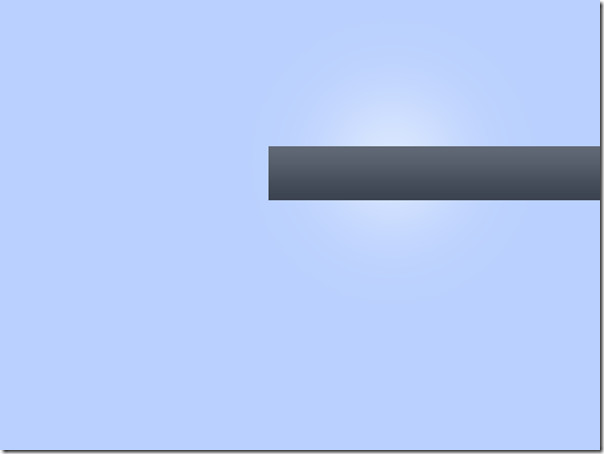
Дублирайте слоя Stripe два пъти. Назовете едната долна ивица, а другата - горната. Поставете ги съответно отгоре и отдолу на вече създадената ви ивица и намалете размера с помощта на инструмента за трансформация или просто като изберете слоя и натиснете Ctrl + T.
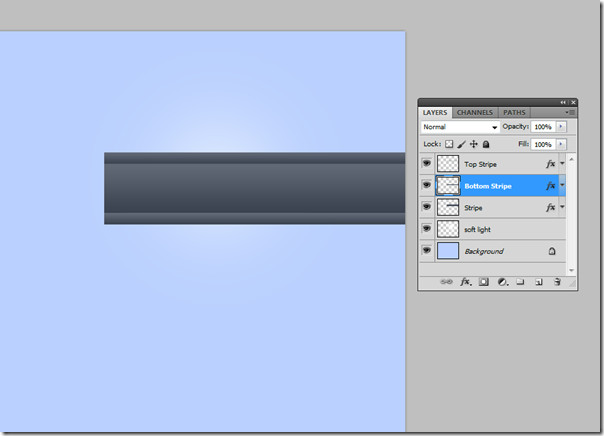
Оцветете горната и долната си ивица в червено. и премахнете всички добавени ефекти (наслагване на градиент) от тях, като щракнете върху стрелката вдясно и щракнете върху окото преди вашите ефекти. Той ще премахне всички ефекти на смесване от избрания слой. Можете също да ги премахнете, като влезете в опциите за смесване и премахнете отметката от градиентното наслагване.
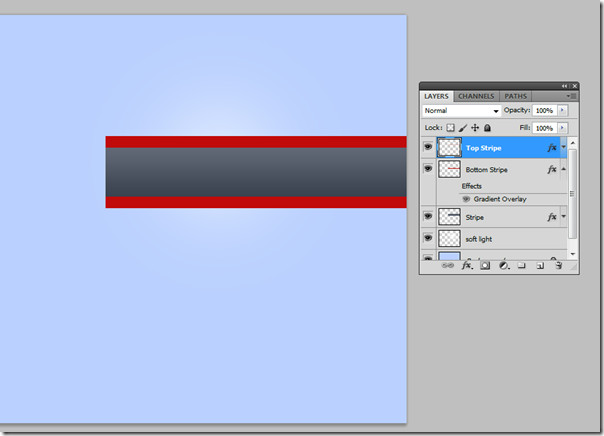
Сега ще приложим някои ефекти на смесване на тези горни и долни ивици. Отворете опциите за смесване и проверете вътрешната сянка, сложете непрозрачността на 60, разстоянието 0, дросела 0 и размера на 1.
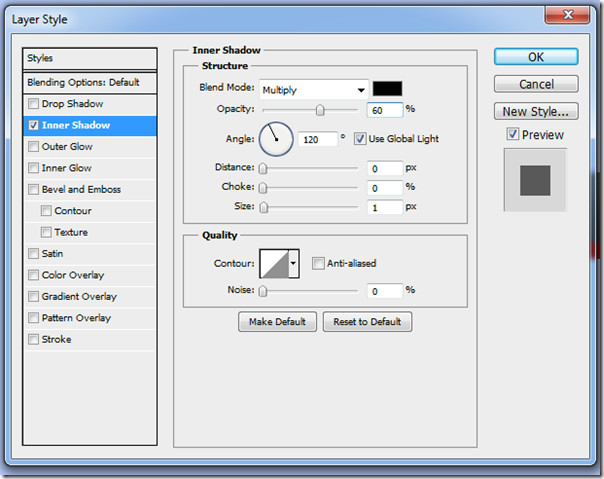
Проверете Gradient Overlay, поставете непрозрачност до 20 и мащаб до 100 процента.
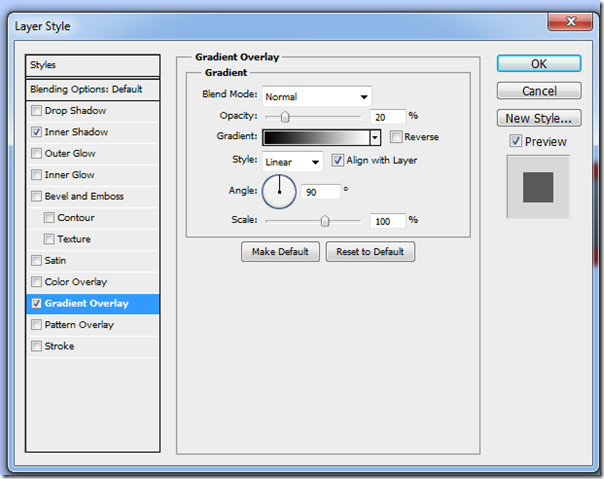
И накрая, намалете непрозрачността на двата слоя до 70% от панела със слоеве.
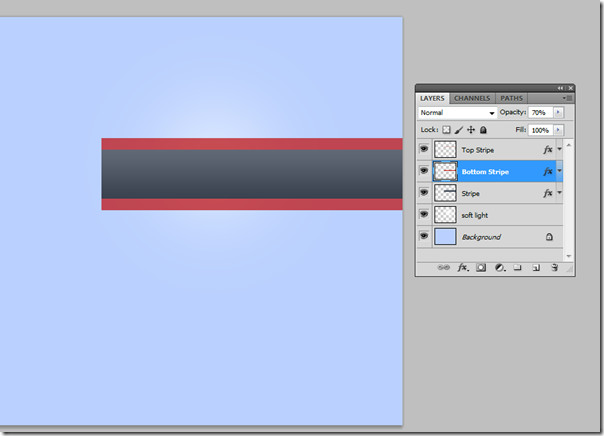
Създайте нова група и я наречете райе. дублирайте всички ивици слой (отгоре, отдолу и в средата) и го поставете в тази група. Натиснете Ctrl + T, за да го преоразмерите. Като слоевете на инструмента за трансформация, продължете да натискате Ctrl и ще забележите, че сега можете свободно да движите краищата на цялата група и да им придадете 3D форма.
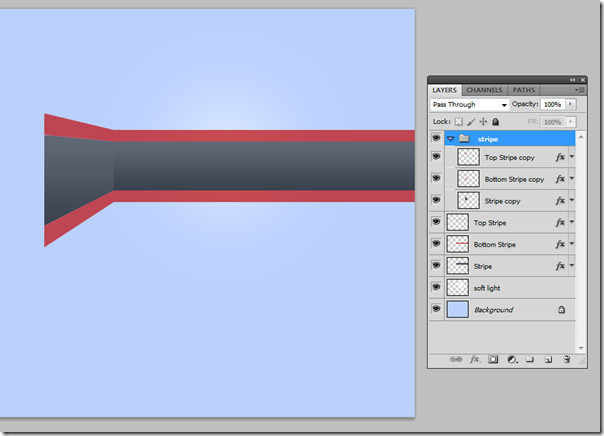
За да дадете по-добра новосъздадена група с ивици3D ефект, използвайте опциите за яркост / контраст. Отидете на изображение -> корекции -> яркост / контраст и направете следните корекции към него. Сега сте му дали по-добър източник на светлина, създавайки еднакъв 3D вид.
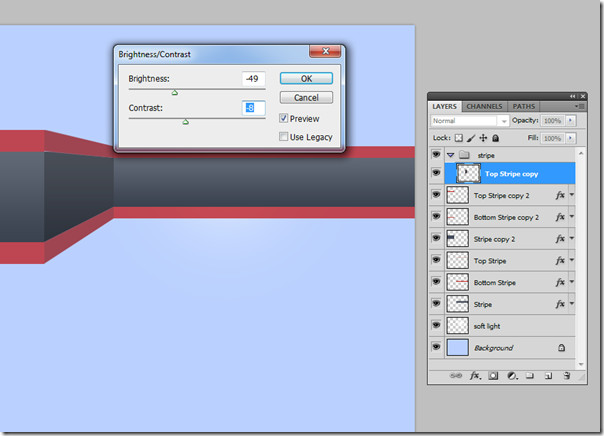
И накрая, работното ви пространство трябва да изглежда така.
![14 [4] 14 [4]](/images/windows/how-to-create-a-3d-stripe-effect-in-photoshop-tutorial_15.jpg)
Човек може допълнително да го подобри с помощта на текстов инструмент и опции за смесване.
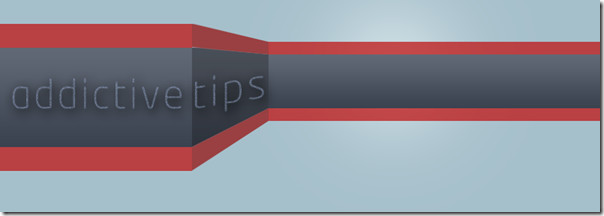













Коментари